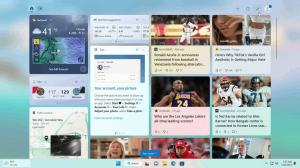Povoľte alebo zakážte potvrdenie odstránenia pre rýchle poznámky v systéme Windows 10
Sticky Notes je aplikácia Universal Windows Platform (UWP), ktorá je súčasťou systému Windows 10 počínajúc aktualizáciou Anniversary Update a prichádza s množstvom funkcií, ktoré klasická aplikácia pre stolné počítače nemala. Od verzie 3.0 prichádza Sticky Notes s množstvom nových funkcií vrátane synchronizácie (a zálohovania) vašich poznámok, tmavého motívu, nového formátovania a ďalších. Nakoniec má aplikácia možnosť zakázať potvrdenie vymazania poznámky.
Sticky Notes 3.0 prináša nasledujúce úžasné nové funkcie a možnosti:
- Synchronizujte (a zálohujte) svoje poznámky medzi zariadeniami so systémom Windows.
- Ak máte veľa poznámok, vaša pracovná plocha môže byť trochu preplnená! Predstavujeme nový domov pre všetky vaše poznámky. Môžete si vybrať, ktoré poznámky si nalepíte na pracovnú plochu, alebo ich zastrčíte a znova ich ľahko nájdete pomocou vyhľadávania.
- Predtým, ako dorazilo všetko krásne slnečné svetlo, vývojári nasmerovali svoju temnú energiu do tónu s temnou tematikou: Charcoal Note.
- Preškrtávanie úloh je lepšie ako ich odstraňovanie! Teraz si môžete poznámku upraviť pomocou nového panela formátovania.
- Môžete si všimnúť, že Sticky Notes funguje oveľa rýchlejšie – to je úplne zámerne.
- Vývojári naniesli toľko lesku, že aplikácia začína vyzerať ako lesklý poník!
- Drastické zlepšenia v oblasti inkluzívnosti:
- Používanie asistenčných technológií a Moderátora.
- Navigácia pomocou klávesnice.
- Pomocou myši, dotyku a pera.
- Vysoký kontrast.
Keď vymažete poznámku, zobrazí sa nasledujúce potvrdenie.
Tu je návod, ako ho povoliť alebo zakázať.
Ak chcete zakázať potvrdenie odstránenia poznámky pre Sticky Notes, urobte nasledovné.
- V dialógovom okne na potvrdenie odstránenia začiarknite políčko Už sa ma nepýtaj.
- Prípadne otvorte stránku nastavení. Môžete použiť buď tlačidlo s ikonou ozubeného kolieska na domovskej stránke Sticky Notes, príkaz Nastavenia z kontextová ponuka panela úloh alebo položka Nastavenia dostupná z kontextovej ponuky ikony Sticky Notes v ponuke Štart Ponuka.
Vypnite možnosť Pred odstránením potvrďte.
Ak chcete povoliť potvrdenie vymazania poznámky, povoliť Pred odstránením potvrďte možnosť v nastaveniach Sticky Notes.
To je všetko.
Súvisiace články.
- Prihláste sa a odhláste sa z Sticky Notes v systéme Windows 10
- Zálohovanie a obnovenie rýchlych poznámok v systéme Windows 10
- Zálohovanie a obnovenie nastavení Sticky Notes v systéme Windows 10
- Zmeňte veľkosť písma pre rýchle poznámky v systéme Windows 10
- Sticky Notes má nový výber farieb
- Vytvorte nové rýchle poznámky z panela úloh v systéme Windows 10
- Staré klasické rýchle poznámky pre Windows 10